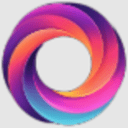无法卸载程序时,可依次尝试:通过控制面板正常卸载、以管理员身份运行卸载程序、使用任务管理器结束相关进程、借助第三方工具强制清除,或谨慎修改注册表删除卸载条目。
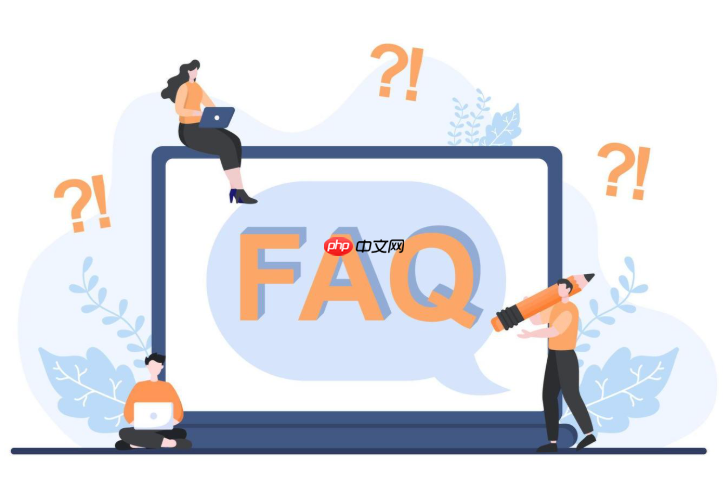
如果您在尝试从电脑中移除某个程序时发现无法完成卸载操作,可能是由于权限不足、程序正在运行或系统文件损坏等原因导致。以下是解决此问题的具体步骤:
本文运行环境:Dell XPS 13,Windows 11
一、通过控制面板正常卸载
使用系统自带的程序管理功能是最安全且标准的卸载方式,可确保注册表和相关文件被正确清理。
1、按下 Win + R 键打开“运行”窗口,输入 appwiz.cpl 后按回车。
2、在程序和功能列表中找到目标软件,右键选择“卸载”或点击上方“卸载/更改”按钮。
3、按照卸载向导提示完成操作,等待进程结束。
二、以管理员身份运行卸载程序
某些软件需要更高权限才能执行卸载流程,普通用户权限可能被系统阻止。
1、进入软件安装目录,通常位于 C:\Program Files\软件名 或 C:\Program Files (x86)\软件名。
2、查找名为 uninstall.exe 或类似名称的卸载程序文件。
3、右键该文件,选择“以管理员身份运行”,然后按照提示进行操作。
三、使用任务管理器结束相关进程
若软件后台进程仍在运行,会导致卸载失败或卡住,需提前终止所有关联服务。
1、按下 Ctrl + Shift + Esc 打开任务管理器。
2、切换到“进程”选项卡,在列表中查找与目标软件相关的进程。
3、选中对应进程后点击“结束任务”,确认其已关闭。
4、返回控制面板或安装目录重新尝试卸载。
四、借助第三方卸载工具强制移除
当常规方法无效时,专业卸载工具可以扫描残留文件与注册表项并彻底清除。
1、下载并安装可靠的卸载工具,例如 Revo Uninstaller 或 Geek Uninstaller。
2、启动工具后在已安装程序列表中定位目标软件。
3、选择“强制删除”或“高级扫描”模式,执行深度清理。
4、根据提示删除检测到的所有文件和注册表条目。
五、修改注册表解除卸载锁定(谨慎操作)
部分软件可能因注册表中的卸载键值被损坏或加密而无法移除,需手动调整。
1、按下 Win + R 输入 regedit 并回车,打开注册表编辑器。
2、导航至路径:HKEY_LOCAL_MACHINE\SOFTWARE\Microsoft\Windows\CurrentVersion\Uninstall。
3、在子项中查找与目标软件相关的条目,查看右侧“DisplayName”确认名称。
4、右键该条目选择“删除”,完成后重启电脑再尝试其他卸载方式。